Découvrez les 12 vidéos en ligne sur la chaîne YouTube de Fred Bonhomme, formateur et opérateur expert WATCHOUT. Il y propose des trucs et astuces pour être plus à l’aise dans l’utilisation du logiciel et des différents concepts liés à la diffusion vidéo.
Accessibles et pragmatiques, ces courts tutos de 4 à 12 minutes apporterons aux utilisateurs réguliers de WATCHOUT un œil nouveau et des idées fraîches. Et pour les débutants, ce sont d’excellentes mini-formations pour acquérir de bonnes bases. Tous les conseils sont basés sur les demandes qu’il a pu avoir lors d’événements ou d’installations ou pendant les formations qu’il a pu animer.
C’est l’occasion de voir (ou revoir) WATCHOUT de manière ludique et concrète : les options, les effets, les layers, le chutier, les vues, les axes, les raccourcis, et plus encore
Vidéo 1 : créer un compte à rebours
Premier tuto vidéo sur la création facile et rapide d’un compte à rebours. Ce qui peut s’avérer très pratique pour le travail avec un·e topeur·se . Le compteur défile à l’endroit où l’on veut : sur la vidéo, sur un prompteur séparé, dans un intercom. Pas besoin de média : tout est créé dans WATCHOUT, ce qui permet de copier/coller la composition dans d’autres show !
Vidéo 2 : free running et click jumps to time
La deuxième vidéo traite du Free running et du Click jumps to time.
Le free running est idéal lorsque l’on veut diffuser une vidéo en boucle et que l’on souhaite jouer une action à un moment aléatoire. Exemple : lors d’une présentation dont la durée de parole d’une personne est aléatoire et que l’on souhaite l’agrémenter d’un fond vidéo qui changera lorsque la personne aura fini de parler.
Le curseur de la timeline est à l’arrêt mais la vidéo continue à être lue.
Le Click jumps to time dont le raccourci est « CTRL + T » permet de travailler de façon précise sur la timeline !
Vidéo 3 : la perspective
Ce troisième tutoriel aborde la notion de perspective dans WATCHOUT. Depuis la version 5, il est possible de faire du 3D avec l’apparition de l’axe Z et la rotation de l’axe Y (vertical).
La profondeur amène son lot de questions car les notions de perspectives ne sont pas évidentes. Attention notamment au centrage du point de perspective et la notion d’optique pour jouer avec la 3D. Vous verrez comment régler les préférences du logiciel.
Vidéo 4 : Les compositions
Cette quatrième mini-formation fait la part belle aux compositions qui s’avèrent être très pratiques pour toutes installations audiovisuelles diffusant de la vidéo. Frédéric montre comment créer un jingle en quelques clics en animant un logo avec musique.
Au programme : création d’une composition (timeline settings), animation et options des médias, effets tween sur la composition (opacité, scale / agrandissement-rétrécissement).
Ceux qui connaissent Adobe After Effects s’y retrouveront très facilement et les autres auront juste besoin de pratiquer un peu.
Vidéo 5 : création d'un cube animé
Dans cette cinquième vidéo, il est question de créer un cube dans un univers 3D. Pas besoin de média, l’utilisation de formes simples va permettre d’obtenir le cube à 6 faces. La subtilité réside dans le fait de bien se repérer avec les 3 axes et les vues (Z-depth, face, côté, dessus…)
Une fois le cube tournant sur lui même sur les 3 axes, l’ajout du live video rend l’exemple encore plus intéressant ! Utilisez la webcam de votre ordinateur portable pour mettre votre tête dans chaque face du cube ! Attention à cropper la taille de l’affichage de la webcam pour qu’il fusionne avec les faces.
Vidéo 6 : navigation et affichage de la fenêtre stage
Tout ce qu’il faut savoir pour bien naviguer dans la fenêtre stage de WATCHOUT :
– frame displays
– raccourcis
– scroll to origin
– zoom ciblé et paliers de zoom (stage scale)
– couleur de l’arrière plan
– affichage réel dans le display
– point de perspective
– liseré des médias et preview
– les axes
Vidéo 7 : les textures 3d
Frédéric nous montre ici comment les textures sont reliées aux formes vectorielles et comment appliquer une texture sur un objet 3D. Exemple avec une texture de carte pour une sphère représentant la planète Terre.
Au programme, des astuces pour une visualisation optimale de l’objet 3D : UV map, formats de fichiers 3D .obj ou .3ds, lien avec le logicel 3D Cinema4D, différents types de projection (pour l’exemple de la voiture : extérieure, intérieure et les roues), perspective et point d’ancrage, et le flip texture !
Vidéo 8 : les textures 3d animées
La suite logique des textures 3D, l’animation des textures 3D !
Vous apprendrez à créer un effet de tempête de neige sur un véhicule en mouvement. Les textures 3D s’animent indépendamment du temps qui passe (et de la timeline) grâce au virtual display !
Fred Bonhomme, ancien de VIDEMUS, a monté son entreprise Phosphene il y a quelques années et il est aujourd’hui l’un des plus grand expert WATCHOUT en France.
Pour être tenu au courant de la publication des prochains tutoriels WATCHOUT, il suffit de s’abonner à sa chaîne YouTube « fred bonhomme » :





Commentaire sur “Tutos WATCHOUT sur YouTube”